Vodič za aplikacije s ograničenim snimanjem zaslona na Androidu/iPhoneu
Bilo da dokumentirate bugove, snimate osnovni sadržaj ili samo spremate sadržaj, trebate snimiti svoj Android i iPhone zaslon. Ali što ako vidite samo crni ekran? Je li moguće zaslonski snimati ograničene aplikacije na Androidu/iPhoneu? Današnji vodič dat će odgovore, dijeleći pet praktičnih načina za snimanje zaštićenog sadržaja s iPhonea i Androida te savjete za zaobilaženje tih ograničenja. Počnite tražiti najbolje rješenje za snimanje!
Popis vodiča
Snimajte ograničene aplikacije s AnyRec Screen Recorderom [bez korijena] Instalirajte ograničene aplikacije na virtualni prostor za snimanje Uključite način rada u zrakoplovu za snimanje zaštićenih aplikacija Aplikacije s ograničenim dijeljenjem zaslona, zatim snimanje Koristite drugi telefon ili kameru za snimanje ograničenih aplikacija Savjeti za zaobilaženje ograničenja snimanja na iPhoneu i AndroiduSnimajte ograničene aplikacije s AnyRec Screen Recorderom [bez korijena]
Prilikom snimanja ograničenih aplikacija na Androidu i iPhoneu, ključno je pažljivo kretati se kako biste izbjegli kršenje pravila ili uvjeta usluge aplikacije. Budući da imaju ugrađenu zaštitu, kako možete snimati ograničene aplikacije bez root-a na Androidu i iPhoneu? Snimanje sa AnyRec Screen Recorder! Ovaj svestrani alat omogućuje snimanje aktivnosti zaslona na vašem mobilnom uređaju pomoću programa Phone Recorder tako da ga prvo zrcalite, a zatim snimate na većem zaslonu. Također nudi intuitivno sučelje i značajke kao što su snimanje zvuka sustava, snimanje ulaza mikrofona, alati za bilješke i više, što ga čini izvrsnim za razne zadatke snimanja.

Snimajte u punoj HD razlučivosti do 4K, dajući vam oštar, detaljan video zapis.
Tijekom snimanja možete pisati bilješke na ekranu i napraviti snimku zaslona.
Pregledajte i izrežite svoj videozapis, uklanjajući nepotrebne dijelove prije spremanja.
Osigurajte glatko snimanje telefona bez zastoja ili bilo kakvih prekida.
100% Sigurno
100% Sigurno
Korak 1.Zapalite AnyRec Screen Recorder i odaberite "Phone Recorder" na glavnom zaslonu. Pojavit će se prozor s upitom da odredite vrstu uređaja: Android ili iOS.

Korak 2.Slijedite korake za svoju vrstu uređaja:
• Za iOS: Nakon klika na "iOS", odaberite "Screen Mirroring". Zatim na svom iPhoneu otvorite "Kontrolni centar" i dodirnite "Screen Mirroring". Zatim dodirnite "AnyRec Screen Recorder" za snimanje zaslona na iPhoneu.
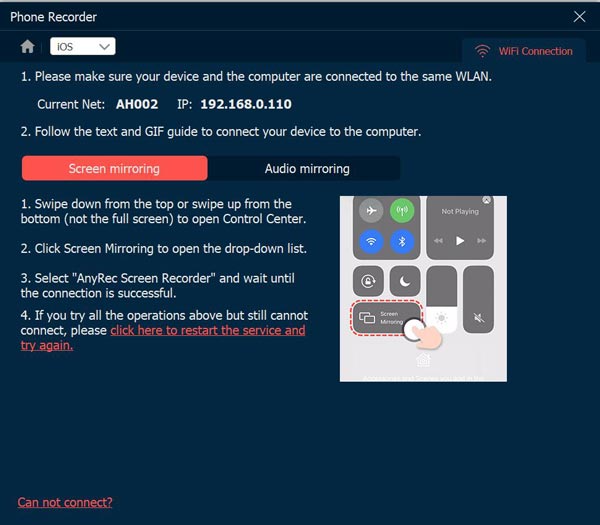
• Za Android: Odaberite "Android" i odaberite želite li se povezati putem Wi-Fi ili USB-a. Za Wi-Fi, vaš telefon i računalo moraju biti na istoj mreži. Koristite "FoneLab Mirror" za povezivanje.
Dodirnite "Otkrij" za početak zrcaljenja; u protivnom unesite prikazani "PIN kod" ili skenirajte "QR kod". Za USB jednostavno spojite svoj Android uređaj na kabel.

3. korakNakon povezivanja zaslon vašeg telefona pojavit će se na radnoj površini. Možete odabrati glavni izvor zvuka i pokrenuti snimanje zaslona ograničenih Android i iPhone aplikacija na računalu.
Instalirajte ograničene aplikacije na virtualni prostor za snimanje
Jedno zaobilazno rješenje za snimanje ograničenih aplikacija na Androidu je korištenje virtualnog prostora. Možete koristiti aplikacije koje stvaraju izolirano okruženje u kojem se ograničena aplikacija izvodi neovisno o glavnom sustavu. Nakon što pokrenete aplikaciju u ovom virtualnom prostoru, bit će moguće zaobići ograničenja snimanja, omogućujući vam snimanje sadržaja koji vam je potreban bez pokretanja zaštitnih mjera aplikacije. Pogledajte korake u nastavku:
Korak 1.Preuzmite Parallel Space ili sličnu aplikaciju iz trgovine Google Play. Pokrenite aplikaciju na zaslonu i slijedite upute za postavljanje kako biste je počeli koristiti.
Korak 2.Dodajte ograničenu aplikaciju u virtualni prostor tako da je odaberete s popisa. Nakon što je aplikacija dodana, otvorite je unutar virtualnog prostora. Sada možete pokrenuti snimač poput AZ Screen Recorder kako biste započeli snimanje aplikacije aktivne u virtualnom prostoru.
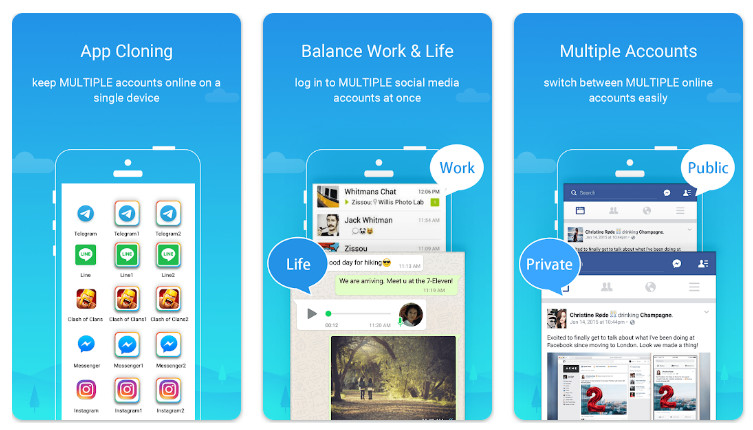
Uključite način rada u zrakoplovu za snimanje zaštićenih aplikacija
Još jedan način snimanja ograničenih aplikacija na iPhoneu je uključivanje načina rada u zrakoplovu. Većina aplikacija ograničava snimanje dok su spojene na internet. Ako omogućite ovu značajku, aplikacija će biti isključena iz bilo koje usluge, a snimanje zaslona može biti moguće. Evo kako snimiti zaštićeni sadržaj na iPhone:
Korak 1.Otvorite ograničenu aplikaciju koju namjeravate snimiti. Sada omogućite "Airplane Mode" povlačenjem s vrha prema dolje za Android dok će povlačenje s desnog kuta prema dolje za iPhone bez gumba Home funkcionirati (klizanje prema gore za iPhone s gumbom Home).
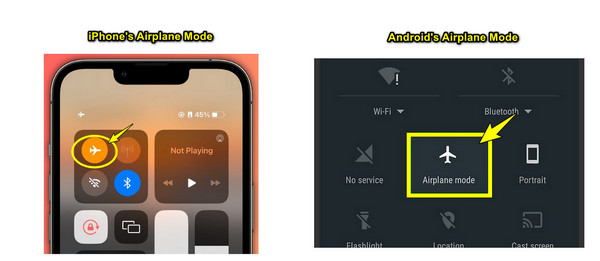
Korak 2.Iz aplikacije počnite snimati pomoću aplikacije treće strane ili ugrađenog snimača vašeg Android i iPhone uređaja. Možete locirati gdje se nalazi način rada u zrakoplovu.
3. korakSnimite sadržaj koji vam je potreban, zatim dodirnite "Crvenu statusnu traku" i odaberite gumb "Zaustavi snimanje" kada završite. Video možete vidjeti u aplikacijama Fotografije ili Galerija.
Aplikacije s ograničenim dijeljenjem zaslona, zatim snimanje
Pretpostavimo da izravno snimanje zaslona ne uspije; zašto ne isprobati dijeljenje zaslona? Za to ćete morati koristiti aplikaciju Zoom zrcaljenje iPhonea na PC. Nakon što se aplikacija podijeli na zaslonu, možete snimati ograničene aplikacije na Androidu i iPhoneu koristeći Zoom ugrađenu značajku snimanja, snimajući sadržaj bez kršenja zaštitnih mjera aplikacije. Za jasno razumijevanje slijedite potpune upute u nastavku:
Korak 1.Otvorite aplikaciju Zoom i započnite novi sastanak s vama kao jedinim sudionikom. Pripremite zaslon ograničene aplikacije, zatim dodirnite "Dijeli sadržaj" ili "Dijeli" na "Zaslon".
Korak 2.Nakon dijeljenja ograničene aplikacije na vašem zaslonu, dodirnite gumb "Snimanje zaslona" u Zoomu.
3. korakKada završite, zaustavite snimanje, a zatim spremite snimljenu ograničenu aplikaciju sa sastanka na svoj uređaj.
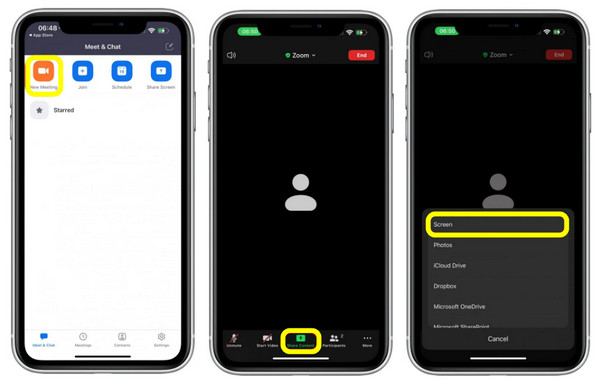
Koristite drugi telefon ili kameru za snimanje ograničenih aplikacija
Naposljetku, korištenje drugog telefona za snimanje zaslona ograničenih aplikacija na Androidu ili iPhoneu jednostavna je, ali učinkovita metoda. Iako možda neće pružiti istu kvalitetu kao izravno snimanje zaslona, idealno je rješenje kada gore navedene metode ne uspiju. S vanjskom kamerom možete snimiti zaslon telefona, zaobilazeći sva softverska ograničenja.
Korak 1.Prvo pripremite sekundarni uređaj, to može biti telefon ili kamera. Provjerite je li postavljen na odgovarajući način za jasno snimanje zaslona vašeg mobilnog uređaja bez prepreka.
Korak 2.Na glavnom telefonu otvorite aplikaciju i prilagodite kameru prema potrebi. Počnite snimati na drugom uređaju i neka ostane stabilan i fokusiran na glavni.
3. korakKasnije zaustavite snimanje i spremite i uredite videozapis, ako je potrebno, pomoću aplikacije za uređivanje videa.

Savjeti za zaobilaženje ograničenja snimanja na iPhoneu i Androidu
Zaobilaženje ograničenja snimanja na iPhoneu i Androidu može biti teško zbog sigurnosnih značajki koje štite njihov sadržaj. Iako postoje već spomenuti načini za snimanje zaštićenih aplikacija na Androidu i iPhoneu, evo nekoliko savjeta za zaobilaženje ovih ograničenja, a da stvari ostanu u poštenoj upotrebi:
1. Koristite ugrađene značajke snimanja zaslona.
Srećom, i iPhone i Android nude ugrađene snimače. Za iPhone ga možete nabaviti iz Kontrolnog centra, dok ga Android ima u izborniku Brze postavke. Pomoću ove značajke možete brzo započeti snimanje zaslona bez aplikacija trećih strana.
2. Nabavite aplikacije trećih strana.
Pretpostavimo da ugrađeni snimač ne radi. Isprobajte aplikacije poput AZ Screen Recorder za Android i snimite! za iPhone. Ovi alati nude dodatne značajke poput dodavanja komentara ili alata za uređivanje nakon snimanja. Također može eventualno zaobići ograničenje koje ograničava ugrađene snimače.
3. Provjerite vrijeme korištenja/roditeljsku kontrolu.
Do ograničenja snimanja može doći zbog roditeljskog nadzora ili postavki vremena zaslona postavljenih na oba mobilna uređaja. Provjerite ih u Postavkama i napravite neke prilagodbe ili onemogućite ograničenje ako znate lozinku ili imate dopuštenje za to.
4. Koristite računalo za snimanje.
Ako su mogućnosti snimanja telefona ograničene ili onemogućene, ta ograničenja možete zaobići pomoću računalnog softvera. Za korisnike iPhonea, QuickTime na Macu će zrcaliti vaš zaslon i snimati s njega.
5. Rooting Androida i Jailbreaking iPhonea.
Ovo rješenje znači da ćete zaobići većinu softverskih ograničenja. Međutim, to dolazi s rizicima kao što su poništavanje jamstva, izlaganje vašeg uređaja sigurnosnim problemima, nestabilnost sustava i još mnogo toga.
Zaključak
Sada znate kako zaslonski snimati ograničene aplikacije na Androidu/iPhoneu! Iako postoje mnogi alati koji mogu pomoći, ključno je ostati unutar granica smjernica, osiguravajući da je vaša snimka u skladu s njihovim sigurnosnim mjerama. Za one koji traže jednostavan i pouzdan način snimanja zaštićenog sadržaja na iPhoneu i Androidu, AnyRec Screen Recorder nudi izvrsno rješenje. S ovim moćnim alatom možete snimati visokokvalitetne snimke na bilo kojem uređaju i uživati u mnoštvu uzbudljivih značajki kao što su bilješke, integracija web kamere, prilagodba i više, što ga čini idealnim za vaše potrebe snimanja.
100% Sigurno
100% Sigurno
